什麼是 Napkin?
Napkin 是一個創新的視覺 AI 平台,專門將文字轉換為引人入勝的視覺效果,讓專業人士更容易有效地傳達複雜的想法。無論您是在製作簡報、社群媒體內容或文件,Napkin 都能透過自動從您的文字生成相關的圖表、流程圖、資訊圖表等,簡化整個過程。
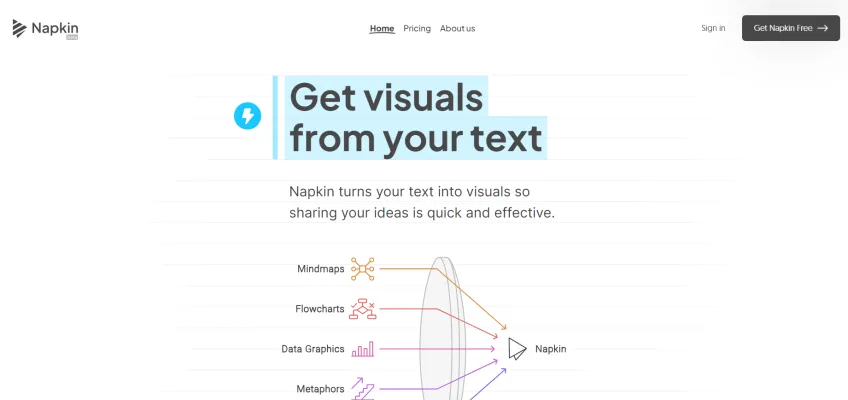
使用 Napkin 時,您不需要是設計專家。只需貼上文字,點擊即可生成視覺效果,並根據您的風格進行客製化。該平台提供多種可編輯的元素,包括圖示、裝飾、連接器、顏色和字體,確保您的視覺效果既有影響力又專業。
Napkin 的 AI 驅動方法不僅節省時間,還通過提供即時的視覺呈現來增強創造力。它非常適合行銷人員、內容創作者、工程師以及任何需要清晰且引人入勝地傳達資訊的人。無論您是在會議中、課堂上還是撰寫部落格文章,Napkin 都能幫助您輕鬆地將文字轉化為強大的視覺效果。
Napkin 的使用案例
Napkin 是一個創新的 AI 驅動工具,可將文字轉換為視覺效果,徹底改變專業人士傳達想法的方式。以下是 Napkin 的一些主要使用案例:
- 簡報:Napkin 擅長為簡報創建引人入勝的視覺效果。用戶可以快速從文字內容生成資訊圖表、圖表和流程圖,使複雜的概念更容易理解,並增強投影片的整體效果。
- 社群媒體內容:對於行銷人員和內容創作者來說,Napkin 提供了一種快速製作引人注目的視覺效果的方法,適用於 LinkedIn 和 Twitter 等平台。通過將文字轉換為可分享的圖形,它有助於提高參與度並更有效地傳達訊息。
- 文件:Napkin 簡化了為技術文件、使用手冊和報告創建視覺輔助工具的過程。它可以自動生成圖表來說明流程或數據,使文件更容易理解且更加用戶友善。
- 教育材料:教師和培訓師可以使用 Napkin 從他們的課程計劃或講義中創建視覺學習輔助工具。這有助於解釋複雜的主題,並提高學生的參與度和記憶力。
- 商業故事敘述:企業家和商業領袖可以利用 Napkin 為簡報、策略文件和公司溝通製作引人入勝的視覺敘述,使他們的想法更加令人難忘且具有影響力。
通過自動從文字創建視覺效果,Napkin 使各個領域的專業人士能夠更有效地溝通並在工作流程中節省時間。
如何存取 Napkin
- 訪問官方網站:前往 Napkin.ai 直接存取平台。這是您可以探索和使用 Napkin 功能的主要入口。
- 註冊或登入:如果您是新用戶,點擊「註冊」按鈕創建帳戶。提供必要的詳細資訊,如電子郵件和密碼。如果您已經有帳戶,只需使用您的憑證登入即可。
- 探索儀表板:登入後,您將被引導至儀表板。在這裡,您可以開始創建新文件或存取現有文件。儀表板提供您最近活動和可用工具的概覽。
- 開始創建視覺效果:要開始使用,您可以將文字貼入提供的欄位或直接開始輸入。Napkin 的 AI 將根據您的文字自動生成相關的視覺效果。
- 客製化和匯出:通過調整圖示、顏色和字體來客製化生成的視覺效果。當您滿意時,將您的作品匯出為 PNG、SVG 或 PDF 檔案,用於簡報、文件或社群媒體。
通過遵循這些步驟,您可以輕鬆存取和使用 Napkin 將文字轉換為具有影響力的視覺效果。
如何使用 Napkin:逐步指南
步驟 1:從您的文字開始
- 操作:將文字直接貼上或輸入到 Napkin 中。
- 說明:忘記複雜的提示;Napkin 根據您的文字內容生成視覺效果,輕鬆將想法轉換為圖形。
步驟 2:生成視覺效果
- 操作:點擊「火花」圖示生成視覺效果。
- 說明:Napkin 將創建多個相關的視覺效果,如流程圖、圖表和資訊圖表,讓您選擇最能代表您想法的一個。
步驟 3:客製化您的視覺效果
- 操作:編輯生成的視覺效果以符合您的需求。
- 說明:Napkin 的視覺效果完全可編輯。您可以調整顏色、字體、圖示和連接器,使視覺效果更具影響力並符合您的風格。
步驟 4:匯出或分享
- 操作:將您的視覺效果匯出為 PNG、SVG 或 PDF 格式,或分享您的 Napkin 文件連結。
- 說明:輕鬆在簡報、文件或社群媒體中使用您的視覺效果。分享連結讓其他人可以同時查看您的文字和圖形。
步驟 5:協作(選擇性)
- 操作:邀請他人編輯或評論您的 Napkin 文件。
- 說明:雖然不是主要重點,但 Napkin 支援即時協作,讓您輕鬆地在視覺內容上進行團隊合作。
通過遵循這些步驟,您可以使用 Napkin 有效地將文字轉換為引人入勝的視覺效果,增強您的故事敘述和溝通能力。
如何在 Napkin 上創建帳戶
在 Napkin 上創建帳戶是一個簡單的過程,讓您可以開始將文字轉換為引人入勝的視覺效果。以下是幫助您開始的逐步指南:
- 訪問 Napkin 網站:使用您喜歡的網頁瀏覽器前往 Napkin.ai。這是您可以存取所有 Napkin 功能的官方網站。
- 點擊註冊:在首頁上,尋找通常位於頁面右上角的「註冊」按鈕。點擊此按鈕將帶您進入註冊表單。
- 選擇您的註冊方式:Napkin 提供多種註冊方式。您可以使用 Google 帳戶、GitHub 帳戶,或使用電子郵件地址創建新帳戶。選擇最適合您的方式。
- 填寫您的詳細資訊:如果您選擇使用電子郵件註冊,您需要輸入您的電子郵件地址並創建密碼。確保您的密碼足夠強大且安全。
- 驗證您的電子郵件:提交詳細資訊後,檢查您的電子郵件中是否有來自 Napkin 的驗證連結。點擊連結以驗證並啟動您的帳戶。
- 完成您的個人資料:驗證後,登入您的新 Napkin 帳戶。系統可能會提示您通過添加個人照片和填寫一些個人詳細資訊來完成您的個人資料。這一步是可選的,但建議完成以獲得更個人化的體驗。
- 開始創建視覺效果:設置帳戶後,您現在可以開始使用 Napkin 將文字轉換為視覺效果。貼上您的文字,點擊生成視覺效果,並根據您的需求進行編輯。
通過遵循這些步驟,您將能夠在 Napkin 上創建帳戶,並開始使用富有洞察力的視覺效果增強您的溝通。
掌握 Napkin AI:高效且有效使用的技巧
Napkin AI 是一個強大的工具,可以將文字轉換為令人驚嘆的視覺效果,非常適合商業故事敘述和內容創作。以下是一些幫助您更有效使用 Napkin 的技巧:
- 善用文字轉圖形功能:只需輸入您想要的視覺效果描述,Napkin 的 AI 就會為您生成。這個功能非常適合快速傳達複雜的想法。
- 修正和增強繪圖:不用擔心您的繪圖技巧。Napkin 的 AI 會修正線條並建議形狀,確保您的視覺效果乾淨且專業。
- 整合視頻片段:將視頻片段添加到您的文件中,並像編輯文字一樣編輯它們。這增添了個人風格並增強溝通效果。
- 即時協作:與您的團隊即時協作。無論您身在何處,都可以一起編輯和評論文件。
- 保持工作區整潔:使用 Napkin 的情境感知選單來保持工作區有條理且不受干擾,從而提高創造力。
- 匯出和分享:將您的視覺效果匯出為 PNG、SVG 或 PDF 檔案,或分享您的 Napkin 文件連結,實現文字和圖形的無縫整合。
通過遵循這些技巧,您可以最大化 Napkin AI 的潛力,使您的內容更具吸引力和效果。




